如何修复Windows可能安装在不受支持的目录中错误
从现在开始,努力学习吧!本文《如何修复Windows可能安装在不受支持的目录中错误》主要讲解了等等相关知识点,我会在golang学习网中持续更新相关的系列文章,欢迎大家关注并积极留言建议。下面就先一起来看一下本篇正文内容吧,希望能帮到你!
安装 Windows 是一个非常简单的过程,通常会带来零问题。 但是,有时您可能会遇到可能会干扰安装过程的错误。 让用户感到困惑的此类错误之一是“Windows 可能安装在不受支持的目录中”错误。
与其他 Windows 安装错误不同,当 Windows 应用程序文件夹指定不正确或默认位置不存在时,就会出现此错误。 在本指南中,如果系统显示此错误,我们将看到您可以尝试的所有修复。
什么导致“Windows 可能安装在不受支持的目录中”错误?
如前所述,错误消息主要出现在 Windows 应用程序文件夹指定不正确或更改其位置时。 但是还有其他几个原因可以导致该原因。 在深入修复之前,让我们先检查一下。
- 如果您错误地配置了注册表设置,您可能会在 Windows 安装过程中遇到此错误。
- 第三方防病毒程序可能会干扰安装过程并导致问题。
- 如果您尝试使用损坏或盗版的 Windows ISO 文件,也会出现不支持的目录错误。
现在,检查所有有效的修复程序以消除错误消息。
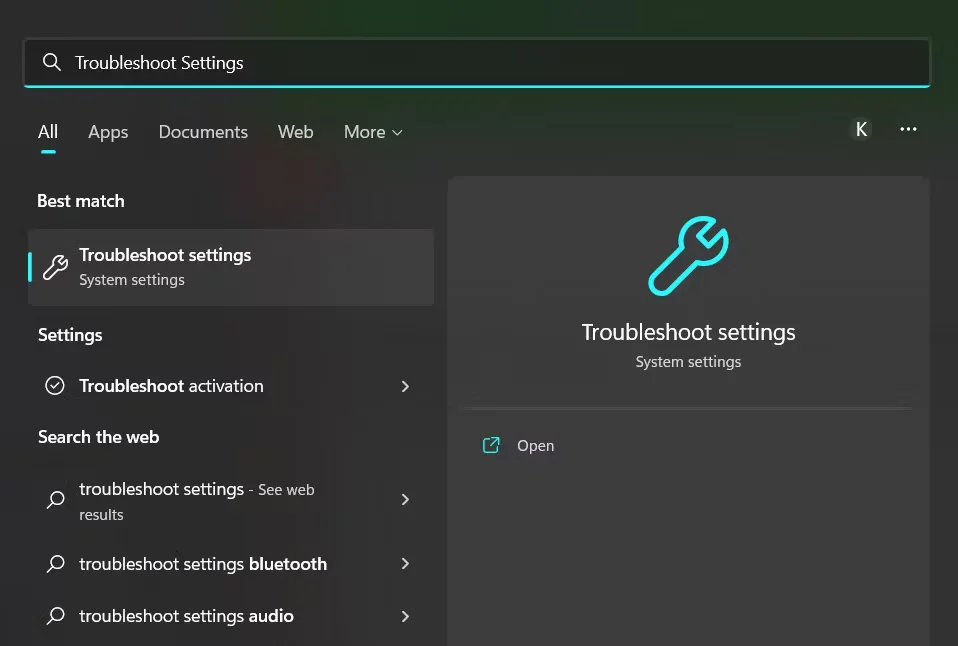
1. 使用 Windows 更新疑难解答
Windows 更新疑难解答是一个内置实用程序,可诊断和解决安装和更新问题。 您可以通过执行以下操作来运行 Windows 更新疑难解答:
- 请按 win 钥匙打开 开始菜单.
- 在搜索栏中,键入 疑难解答设置 并按 Enter。
- 选择 其他疑难解答 选项。
- 定位 Windows更新 并点击 run 与之关联的按钮。 该实用程序现在将开始扫描您的设备。
- 扫描完成后,疑难解答程序将向您显示结果。 如果发现任何问题,它将为您提供潜在的解决方案。 在这种情况下,单击 应用此修复程序 按钮继续。
您还可以尝试使用其他 Windows 实用程序来检测安装问题背后的罪魁祸首,并在没有太多用户输入的情况下修复它们。 最有用的 Windows 诊断工具之一是系统文件检查器,它将检测和修复损坏的系统文件。
2.更改用户文件夹的位置
当 Windows 在 PC 上自行安装时,它会尝试备份它在您的 PC 上找到的用户文件夹。 如果您更改了用户文件夹的位置,它会使 Windows 跳闸并为您提供此错误消息。
在这种情况下,您必须将用户文件夹移回其原始位置。 为此,请按照以下步骤操作。
- 打开文件资源管理器,然后导航到您移动用户文件夹的位置。
- 右键单击用户文件夹,然后选择 切 从上下文菜单中。
- 打开操作系统驱动器的根目录,然后按 Ctrl + V 用于粘贴文件夹的热键。
而已。 尝试再次安装 Windows 并检查是否仍然遇到问题。
3. 编辑 Windows 注册表以解决错误
下一个尝试的解决方案是更改注册表编辑器。 如果安装向导无法找到 Windows 程序目录,则安装过程将失败。 这主要发生在 Program Files 文件夹已移动到不明位置时。
您必须将 Program Files 文件夹移回其默认位置才能解决问题。 这是如何做到的:
在继续之前,如果出现问题,请不要忘记备份注册表以具有还原点。
- 打开运行对话框,输入 注册编辑,然后按 Enter。
- 在注册表编辑器中,单击地址栏,粘贴以下位置,然后按 Enter。
HKEY_LOCAL_MACHINE\SOFTWARE\Microsoft\Windows\CurrentVersion
- 当您在该位置时,找到并双击 程序文件目录 在屏幕的右窗格中。
- 改变了 价值数据 至 操作系统驱动器:\程序文件. 就我而言,它是 C:\程序文件.
- 点击 好的 保存更改。
现在重新启动系统并检查问题是否仍然存在。
4.更改Windows Update组件的启动类型
无论您是更新还是重新安装 Windows,这两个过程都依赖于 Windows Update 的组件。 因此,最好仔细检查这些组件是否正常工作。
为此,您必须将其启动类型更改为 自动的. 您可以按照以下说明执行此操作。
- 打开运行对话框,输入 服务, 并按 Enter。
- 找到并双击 Windows更新.
- 更改 启动类型 至 自动的.
- 点击 申请 > 好的.
接下来,对这些服务重复上述步骤: 后台智能传输服务, 密码服务, 和 信任安装程序.
5. 暂时禁用您的防病毒程序
有时,过分热心的防病毒程序会干扰安装过程并导致此错误。 在这种情况下,解决方案是暂时使用防病毒程序。
您通常可以右键单击系统托盘中的应用程序图标,然后从上下文菜单中选择禁用它。 如果你使用 Microsoft Defender 作为你的安全程序,请查看我们关于在 Windows 上禁用 Defender 的指南。
6. 从微软官方网站下载 ISO 文件
如果您尝试使用 ISO 文件安装 Windows,请确保您是从 Microsoft 官方网站下载的。 有许多提供 Windows ISO 文件的第三方网站,但其中大多数要么已损坏,要么在安装时出现问题。
因此,请从 Microsoft 下载正确的 Windows ISO,然后尝试使用该文件来完成安装。
7. 重置 Windows 更新组件
如果您仍然面临该问题,则可能是 Windows 更新组件中的损坏导致您悲痛。 要解决此问题,您必须重置 Windows 更新组件:
- 打开开始菜单,输入 命令 和 以管理员身份运行 从右窗格。
- 键入以下命令,然后按 Enter。 它将停止所有 Windows 更新组件。
net stop wuauserv<br>net stop cryptSvc <br>net stop bits<br>net stop msiserver
- 键入以下命令,然后按 Enter。 它会重置 软件发行 和 catroot2文件夹。
renC:\Windows\SoftwareDistributionSoftwareDistribution.old<br>renC:\Windows\System32\catroot2Catroot2.old
- 要再次启动所有 Windows 更新组件,请键入以下命令并按 Enter。
net start wuauserv<br>net start cryptSvc<br>net start bits<br>net start msiserver
再次安装 Windows 没有任何问题
我们希望上述如何修复Windows可能安装在不受支持的目录中错误上述解决方案有助于修复“Windows 可能安装在不受支持的目录中”错误。 但在最坏的情况下,如果问题仍然出现,请考虑重置 Windows。
推荐:OneDrive错误代码2603无网络连接
今天带大家了解了的相关知识,希望对你有所帮助;关于文章的技术知识我们会一点点深入介绍,欢迎大家关注golang学习网公众号,一起学习编程~
 PHP 正则表达式与数组操作的无缝结合
PHP 正则表达式与数组操作的无缝结合
- 上一篇
- PHP 正则表达式与数组操作的无缝结合

- 下一篇
- Laravel 中的迁移
-

- 文章 · 软件教程 | 8秒前 |
- 咸鱼运费模板怎么单独设置方法
- 288浏览 收藏
-

- 文章 · 软件教程 | 6分钟前 |
- iOS18新功能有哪些值得期待?
- 341浏览 收藏
-

- 文章 · 软件教程 | 6分钟前 |
- Win10开启关闭DEP设置教程
- 118浏览 收藏
-

- 文章 · 软件教程 | 7分钟前 |
- Windows无法运行MSC文件怎么办
- 434浏览 收藏
-

- 文章 · 软件教程 | 10分钟前 |
- Excel筛选技巧:快速定位关键数据
- 124浏览 收藏
-

- 文章 · 软件教程 | 11分钟前 |
- Windows8计算器怎么找
- 366浏览 收藏
-

- 文章 · 软件教程 | 12分钟前 |
- Win11安装Node.js和npm详细教程
- 294浏览 收藏
-

- 文章 · 软件教程 | 14分钟前 |
- Win10字体替换教程全局修改方法
- 254浏览 收藏
-

- 前端进阶之JavaScript设计模式
- 设计模式是开发人员在软件开发过程中面临一般问题时的解决方案,代表了最佳的实践。本课程的主打内容包括JS常见设计模式以及具体应用场景,打造一站式知识长龙服务,适合有JS基础的同学学习。
- 543次学习
-

- GO语言核心编程课程
- 本课程采用真实案例,全面具体可落地,从理论到实践,一步一步将GO核心编程技术、编程思想、底层实现融会贯通,使学习者贴近时代脉搏,做IT互联网时代的弄潮儿。
- 516次学习
-

- 简单聊聊mysql8与网络通信
- 如有问题加微信:Le-studyg;在课程中,我们将首先介绍MySQL8的新特性,包括性能优化、安全增强、新数据类型等,帮助学生快速熟悉MySQL8的最新功能。接着,我们将深入解析MySQL的网络通信机制,包括协议、连接管理、数据传输等,让
- 500次学习
-

- JavaScript正则表达式基础与实战
- 在任何一门编程语言中,正则表达式,都是一项重要的知识,它提供了高效的字符串匹配与捕获机制,可以极大的简化程序设计。
- 487次学习
-

- 从零制作响应式网站—Grid布局
- 本系列教程将展示从零制作一个假想的网络科技公司官网,分为导航,轮播,关于我们,成功案例,服务流程,团队介绍,数据部分,公司动态,底部信息等内容区块。网站整体采用CSSGrid布局,支持响应式,有流畅过渡和展现动画。
- 485次学习
-

- ChatExcel酷表
- ChatExcel酷表是由北京大学团队打造的Excel聊天机器人,用自然语言操控表格,简化数据处理,告别繁琐操作,提升工作效率!适用于学生、上班族及政府人员。
- 3210次使用
-

- Any绘本
- 探索Any绘本(anypicturebook.com/zh),一款开源免费的AI绘本创作工具,基于Google Gemini与Flux AI模型,让您轻松创作个性化绘本。适用于家庭、教育、创作等多种场景,零门槛,高自由度,技术透明,本地可控。
- 3424次使用
-

- 可赞AI
- 可赞AI,AI驱动的办公可视化智能工具,助您轻松实现文本与可视化元素高效转化。无论是智能文档生成、多格式文本解析,还是一键生成专业图表、脑图、知识卡片,可赞AI都能让信息处理更清晰高效。覆盖数据汇报、会议纪要、内容营销等全场景,大幅提升办公效率,降低专业门槛,是您提升工作效率的得力助手。
- 3453次使用
-

- 星月写作
- 星月写作是国内首款聚焦中文网络小说创作的AI辅助工具,解决网文作者从构思到变现的全流程痛点。AI扫榜、专属模板、全链路适配,助力新人快速上手,资深作者效率倍增。
- 4561次使用
-

- MagicLight
- MagicLight.ai是全球首款叙事驱动型AI动画视频创作平台,专注于解决从故事想法到完整动画的全流程痛点。它通过自研AI模型,保障角色、风格、场景高度一致性,让零动画经验者也能高效产出专业级叙事内容。广泛适用于独立创作者、动画工作室、教育机构及企业营销,助您轻松实现创意落地与商业化。
- 3831次使用
-
- pe系统下载好如何重装的具体教程
- 2023-05-01 501浏览
-
- qq游戏大厅怎么开启蓝钻提醒功能-qq游戏大厅开启蓝钻提醒功能教程
- 2023-04-29 501浏览
-
- 吉吉影音怎样播放网络视频 吉吉影音播放网络视频的操作步骤
- 2023-04-09 501浏览
-
- 腾讯会议怎么使用电脑音频 腾讯会议播放电脑音频的方法
- 2023-04-04 501浏览
-
- PPT制作图片滚动效果的简单方法
- 2023-04-26 501浏览







